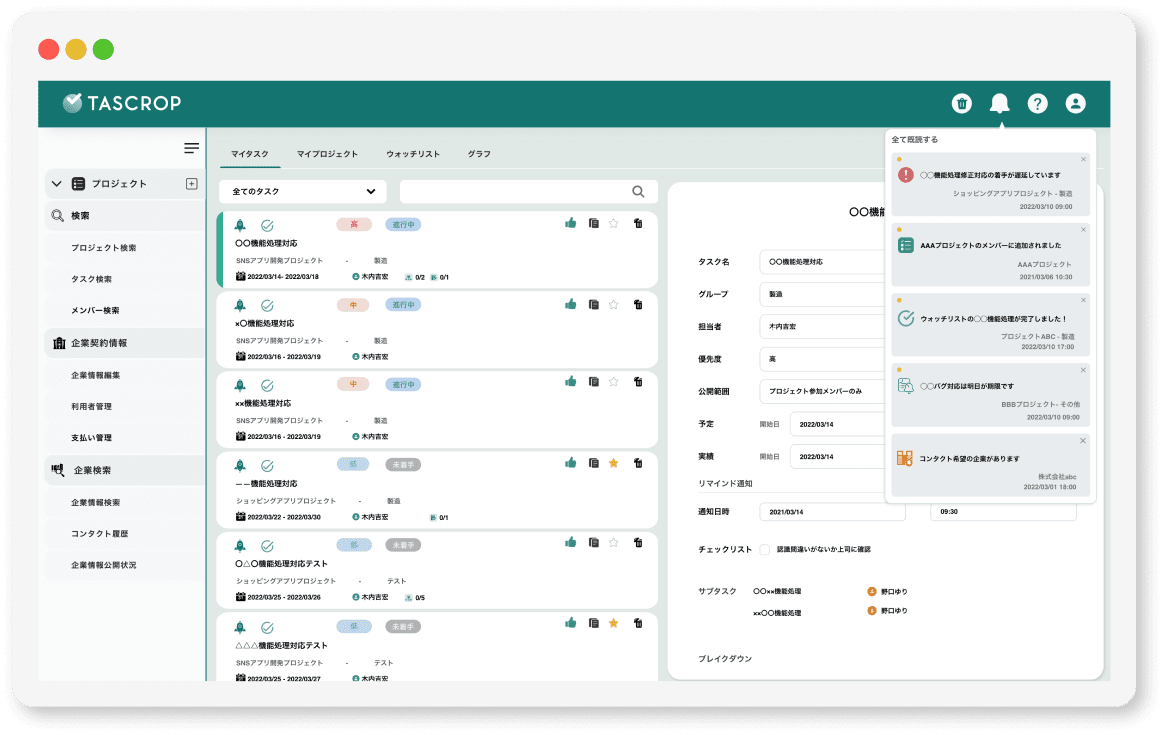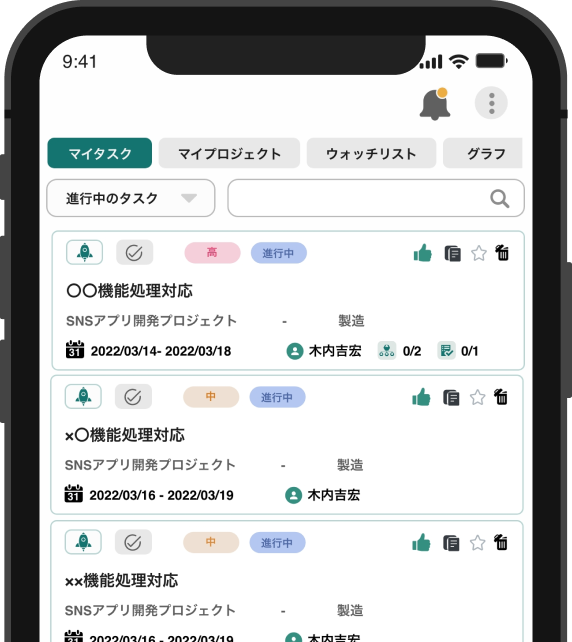個人設定
プロフィール設定・メインカラー設定
- TOP
- ヘルプ&利用マニュアル
- プロフィール設定・メインカラー設定
ここではプロフィールとTASCROPのメインカラーの設定方法について説明します。
ヘッダー部分のアカウントアイコンをクリックして各種設定ができます。
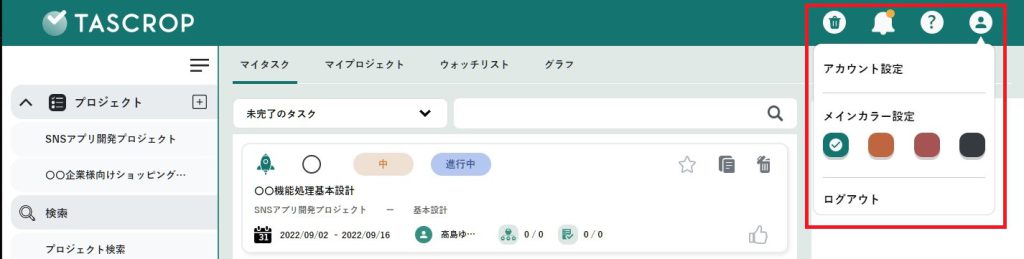
プロフィール設定
アカウント設定をクリックすると、設定画面に移動します。
プロフィール設定ではアイコンやTASCROP内での表示名などが変更できます。
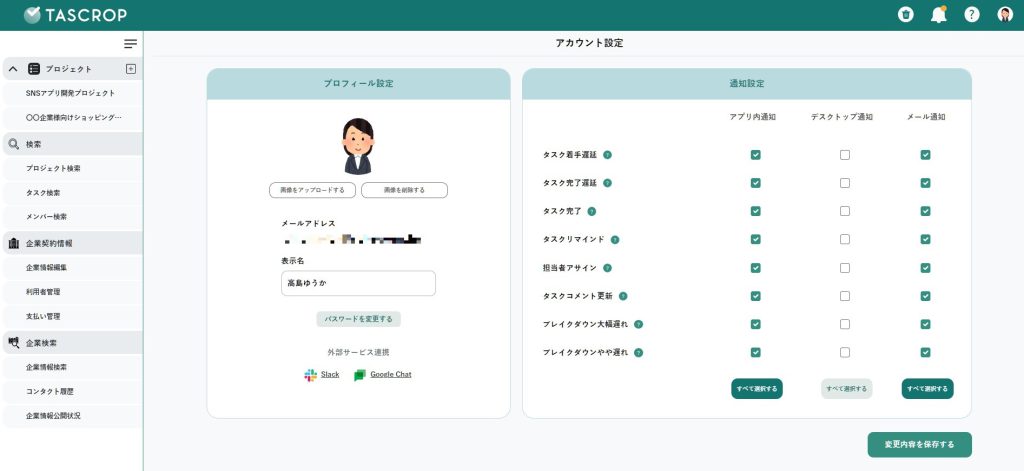
アイコン設定
アイコンをお好きな画像に変更できます。
「画像をアップロードする」をクリックして、デバイス内に保存してある画像からアイコンにしたい画像を選択します。
アイコンを変更・削除したい場合は、「画像を削除する」をクリックして再度設定ができます。
アイコンの設定が終了したら、画面右下の「変更内容を保存する」をクリックしてください。
表示名設定
表示名をお好きな名前に変更できます。
表示名の下にある入力欄に任意の名前を入力してください。
変更が終了したら、画面右下の「変更内容を保存する」をクリックしてください。
パスワード設定・変更
パスワードの設定・変更ができます。
「パスワードを変更する」をクリックすると、パスワード変更用のポップアップ画面が表示されます。
変更前のパスワードと新しいパスワードをそれぞれ入力し、「パスワードを変更する」をクリックします。
間違えてクリックしてしまった場合、右上の「×」をクリックして画面を閉じてください。
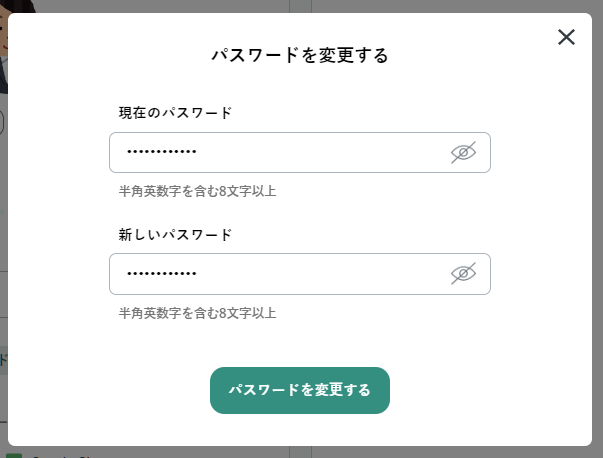
変更が終了したら、画面右下の「変更内容を保存する」をクリックしてください。
メインカラー変更
メインカラー設定から変更できます。
選べる色は次の通りです。
● 緑
● オレンジ
● 赤
● 黒
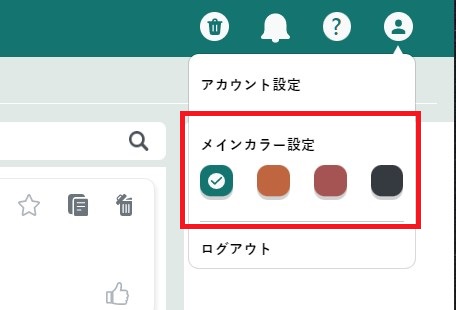
お好きな色をクリックするとTASCROPのメインカラーが変更されます。